우리는 종종 넷플릭스의 에피소드나 영화를 보면서 지루하게 느껴지지만 앉아 있습니다. 때로는 속도를 높이는 것이 전부입니다. Netflix의 재생 속도 도구를 사용하면 영화나 프로그램의 속도를 높일 수 있습니다. 사용 방법은 다음과 같습니다.
방문하다 넷플릭스 웹사이트 컴퓨터에서 계정에 로그인한 후 보고 싶은 TV 프로그램이나 영화를 재생하세요.
비디오가 로드되고 재생이 시작되면 커서를 움직여 화면 하단에 플레이어 컨트롤을 표시합니다.

오른쪽 하단 모서리에 있는 속도계처럼 보이는 버튼 위에 커서를 놓습니다.
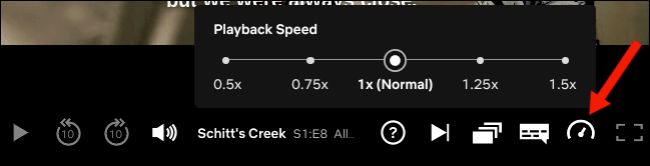
새로운 “재생 속도” 메뉴 창이 나타납니다. 5가지 속도 사전 설정 중 하나를 선택하여 Netflix 비디오의 속도를 쉽게 높이거나 낮춥니다.
이 기능에 액세스하기 위해 Netflix 설정을 조정할 필요가 없습니다. 기본적으로 사용 가능해야 하지만 그렇지 않은 경우 Netflix에서 해당 국가에서 아직 제공하지 않을 수 있습니다. 로그아웃했다가 다시 로그인할 수도 있습니다.
이 설정은 Netflix 프로필 전체에 적용되지 않으며 개별 시청 세션으로 제한됩니다. 따라서 특정 속도로 재생 속도를 유지하려면 동영상을 재생할 때마다 속도를 조정해야 합니다.
자막은 자동으로 새로운 재생 속도를 따라잡습니다. 따라서 화면의 텍스트에 의존하는 경우 대화를 놓칠 염려가 없습니다.
Netflix의 재생 속도 도구는 휴대폰에서도 사용할 수 있습니다. 먼저 최신 버전의 Netflix가 컴퓨터에 설치되어 있는지 확인합니다. 기계적 인조 인간, 아이폰, 또는 아이패드.
그런 다음 Netflix 앱을 실행하고 에피소드나 영화를 재생합니다. 재생 속도 컨트롤을 표시하려면 왼쪽 하단 모서리에 있는 “속도” 버튼을 누릅니다.
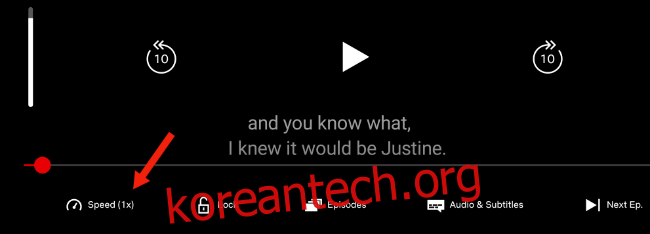
이제 Netflix의 재생 속도를 조정하여 속도를 높이거나 낮출 수 있습니다.

마찬가지로 Netflix에서 자막 모양을 개인화하고 키보드만으로 재생을 제어할 수도 있습니다.
body #primary .entry-content ul#nextuplist {list-style-type: none;margin-left:0px;padding-left:0px;}
body #primary .entry-content ul#nextuplist li a {text-decoration:none;color:#1d55a9;}

